卸载rabbitmq
(1)打开Windows控制面板,双击“程序和功能”。
(2)在当前安装的程序列表中,右键单击RabbitMQ Server,然后单击“卸载”。
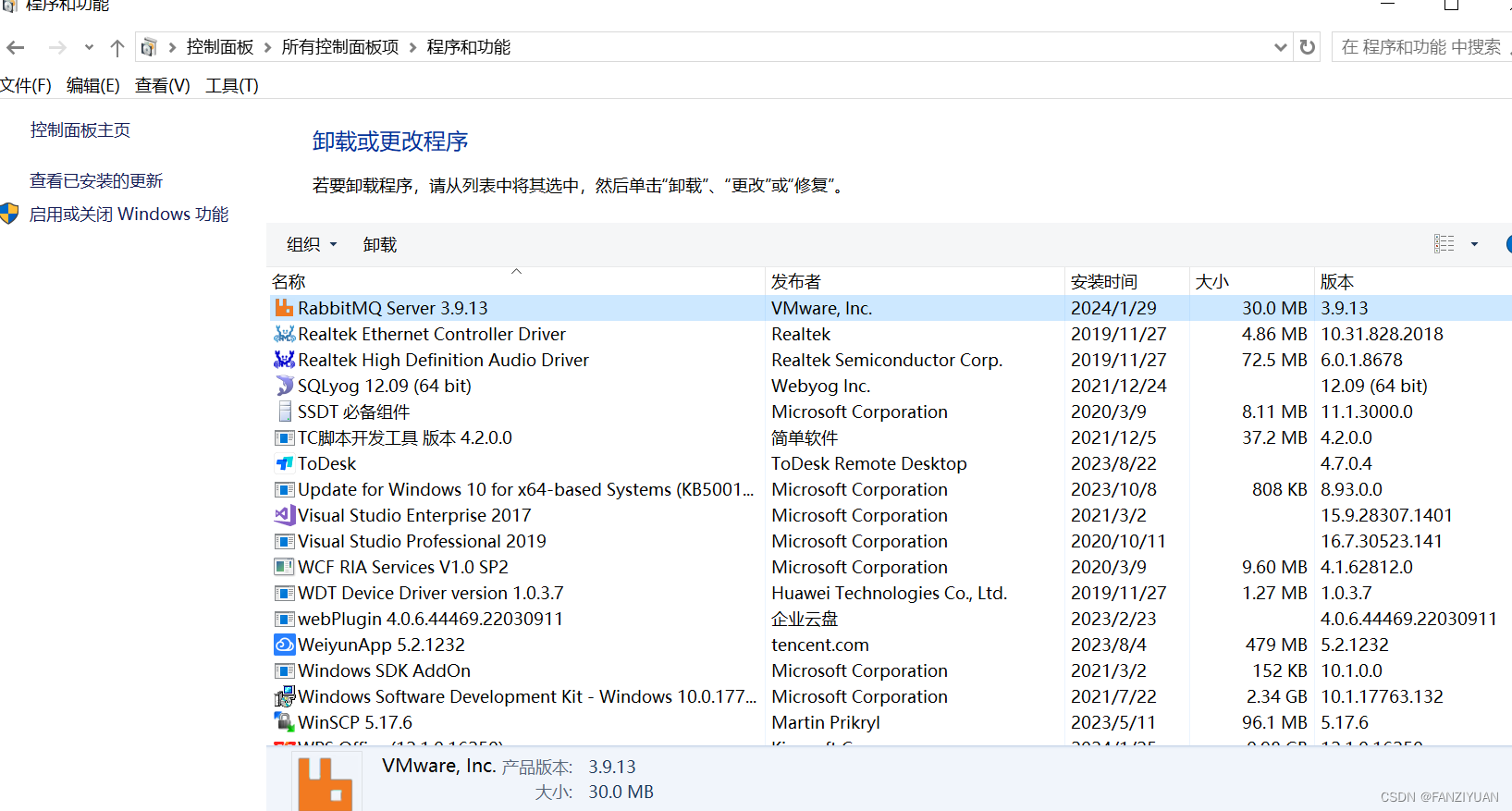
(3)在当前安装的程序列表中,右键单击“Erlang OTP”,然后单击“卸载”。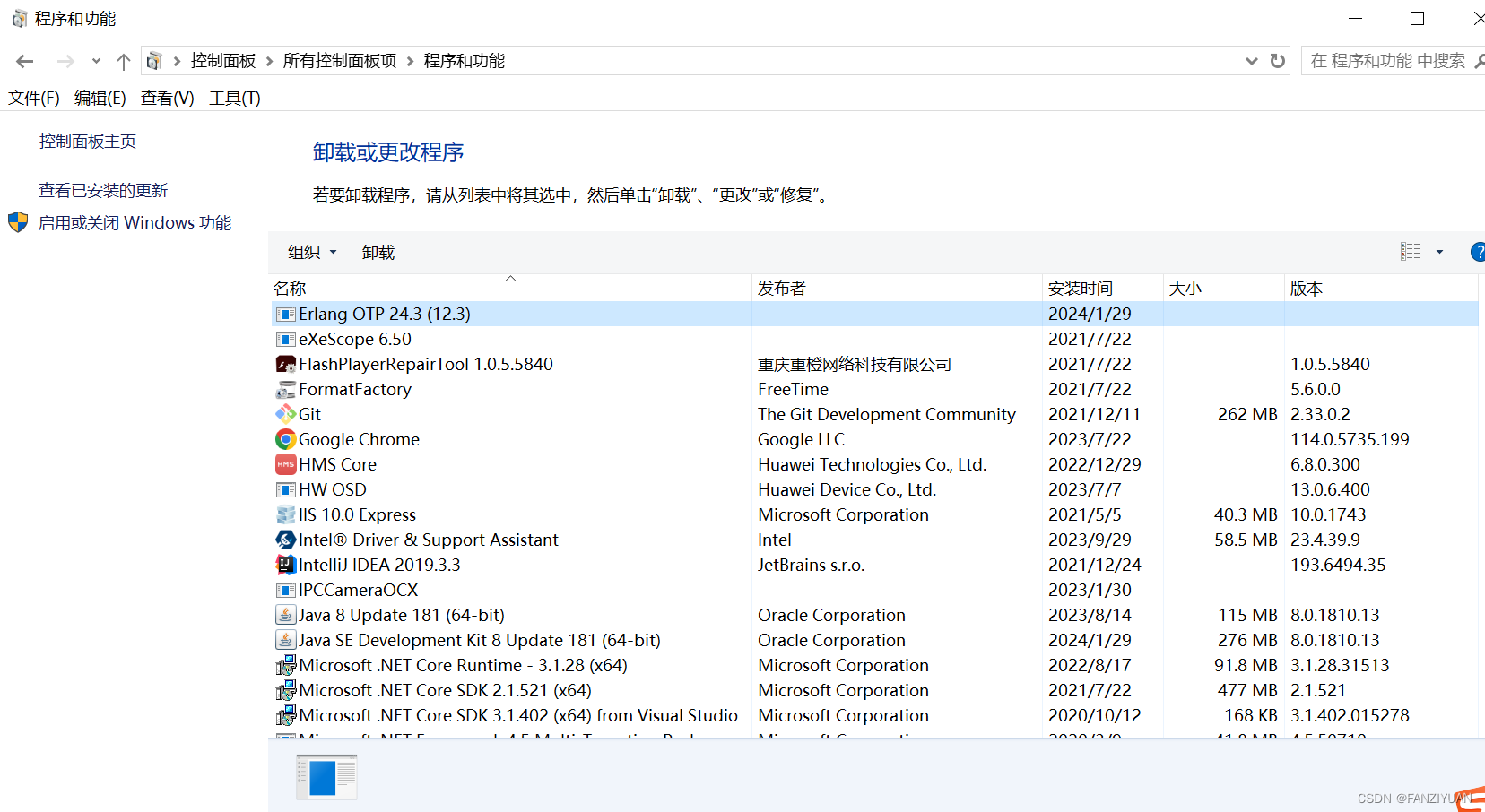
(4)打开Windows任务管理器。
(5)在任务管理器中,查找进程epmd.exe。 如果此进程仍在运行,请右键单击该进程,然后单击“结束进程”。
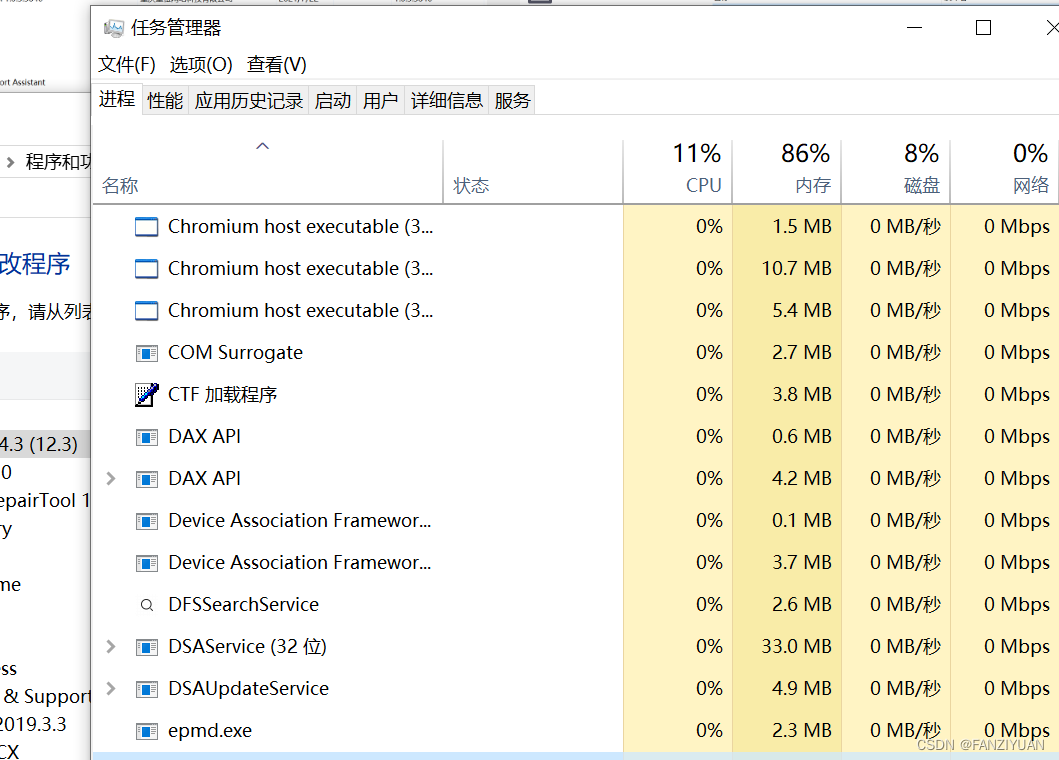
(6)删除RabbitMQ和Erlang的所有安装目录。
(7)删除文件C: Windows .erlang.cookie(如果存在)。
(8)转到用户文件夹:C: Users [username],然后删除文件.erlang.cookie。删除
(9)同样在User文件夹中,转到AppData Roaming RabbitMQ。删除RabbitMQ文件夹。
(10)打开运行cmd->sc delete RabbitMQ。
(11)打开运行->regedit 找到RabbitMQ节点,删掉即可。
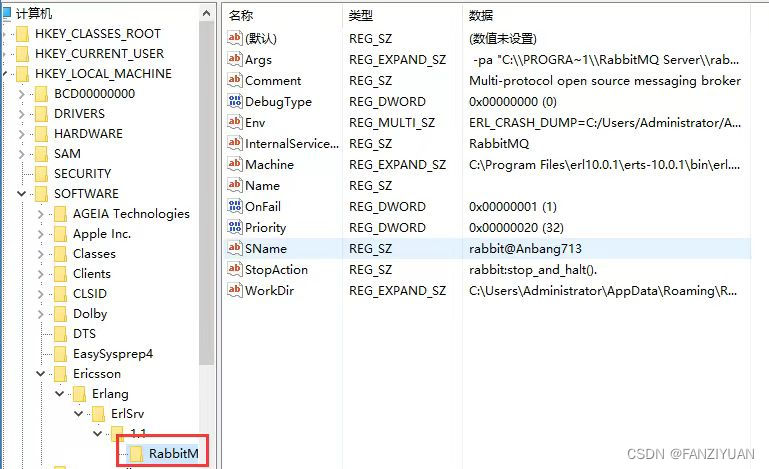
**
重装rabbitmq
2设置环境变量
2-1设置ERLANG_HOME 环境变量
ERLANG_HOME
C:\Program Files\erl-24.3
2-2设置RABBITMQ_SERVER环境变量
RABBITMQ_SERVER
C:\Program Files\RabbitMQ Server\rabbitmq_server-3.9.13
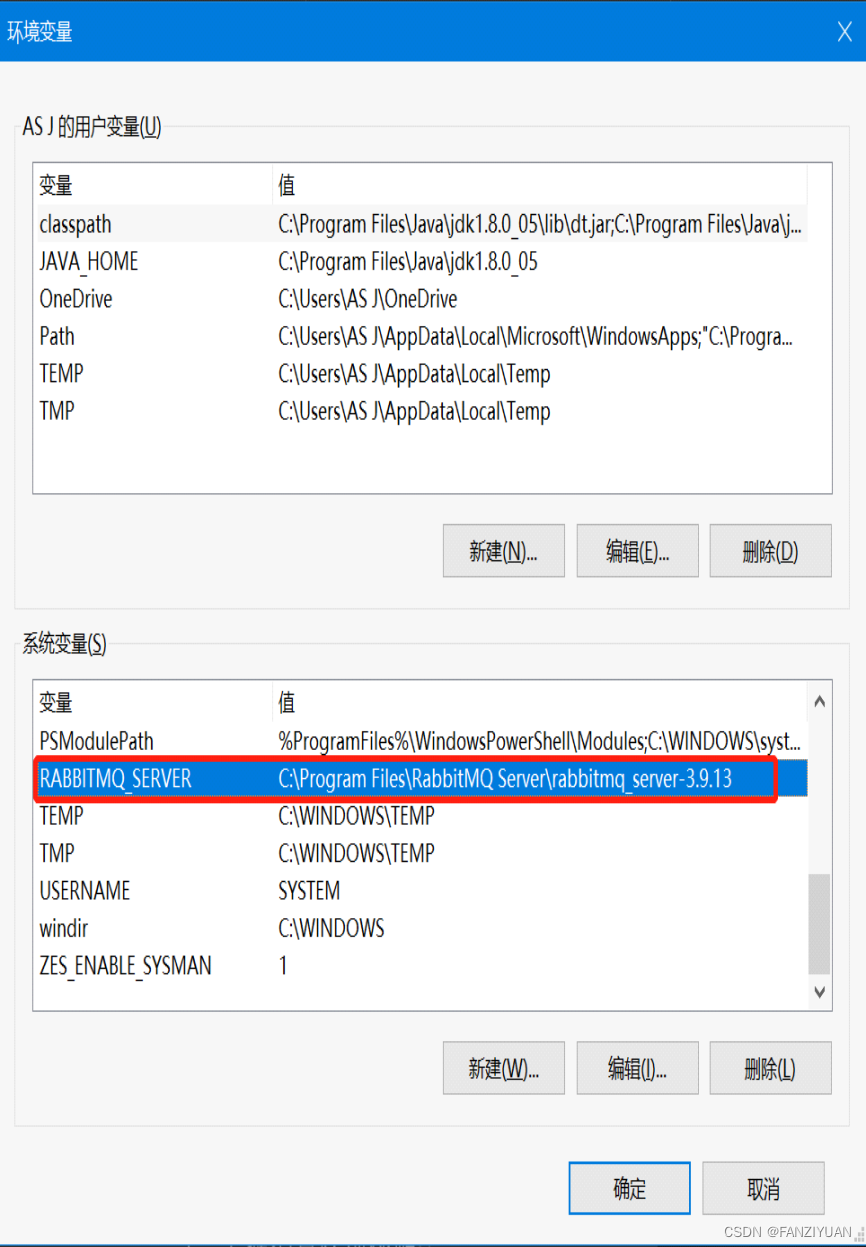
2-3设置path变量
%RABBITMQ_SERVER%\sbin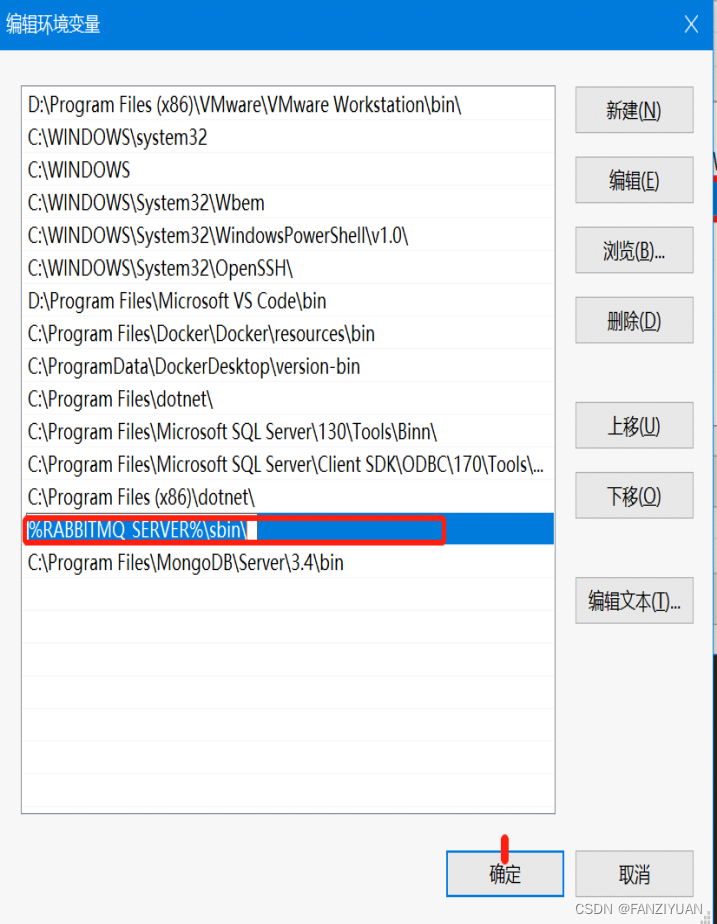
3安装消息队列依赖
otp_win64_24.3安装包直接安装就可以了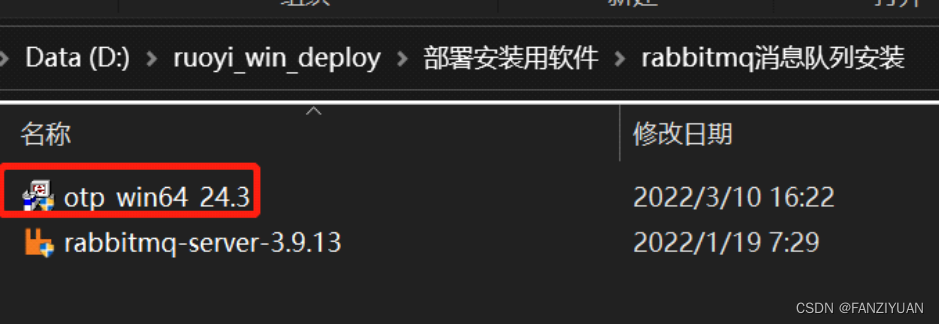
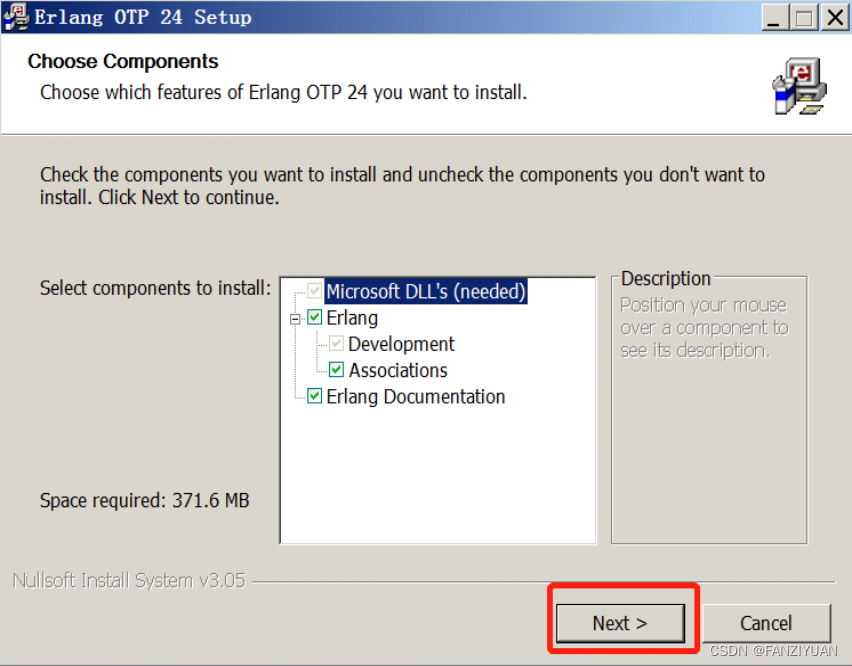
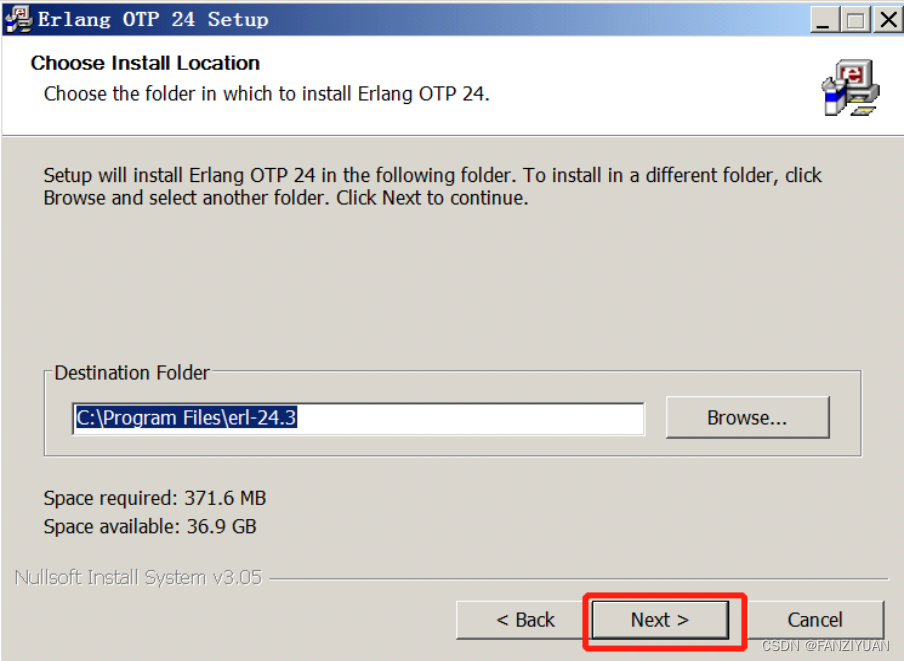
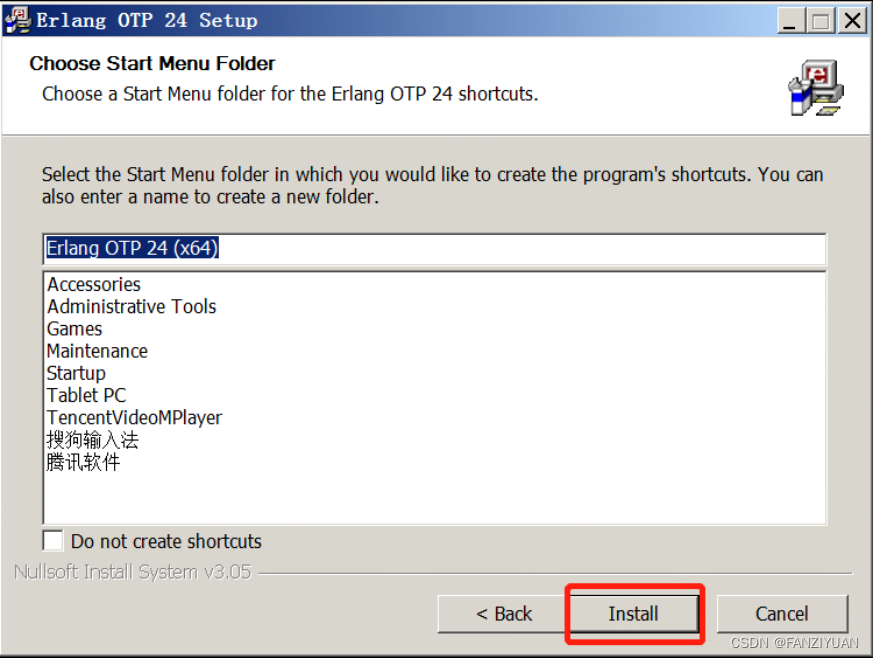
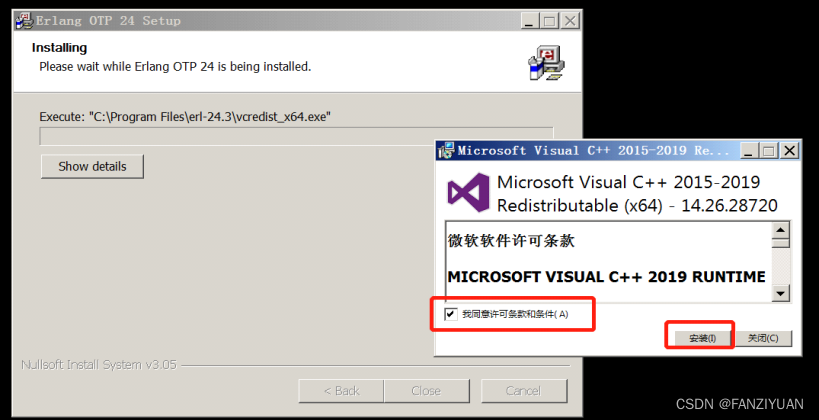
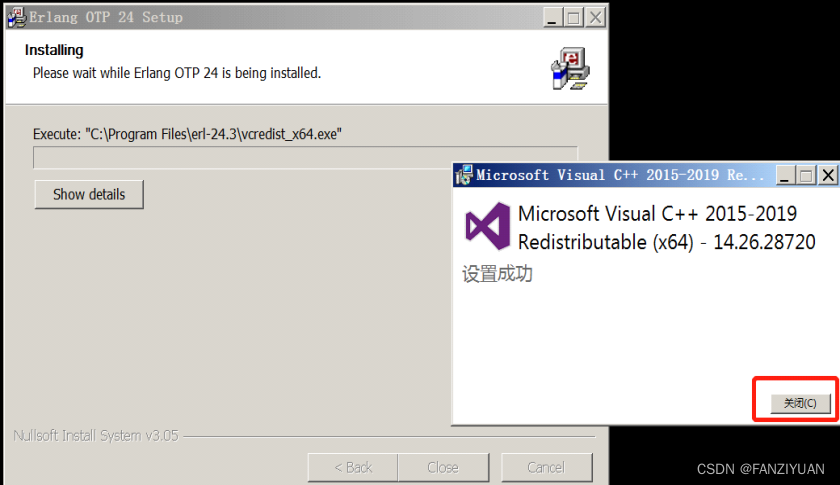
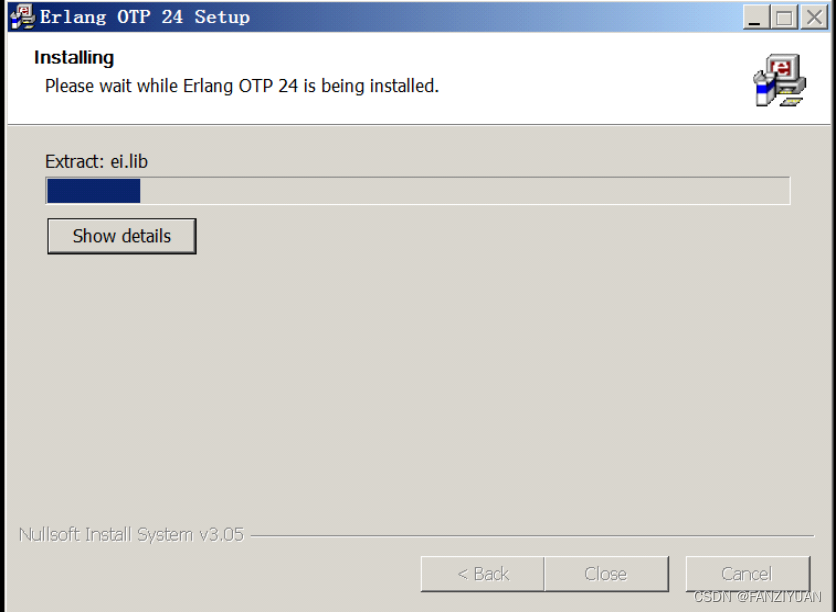
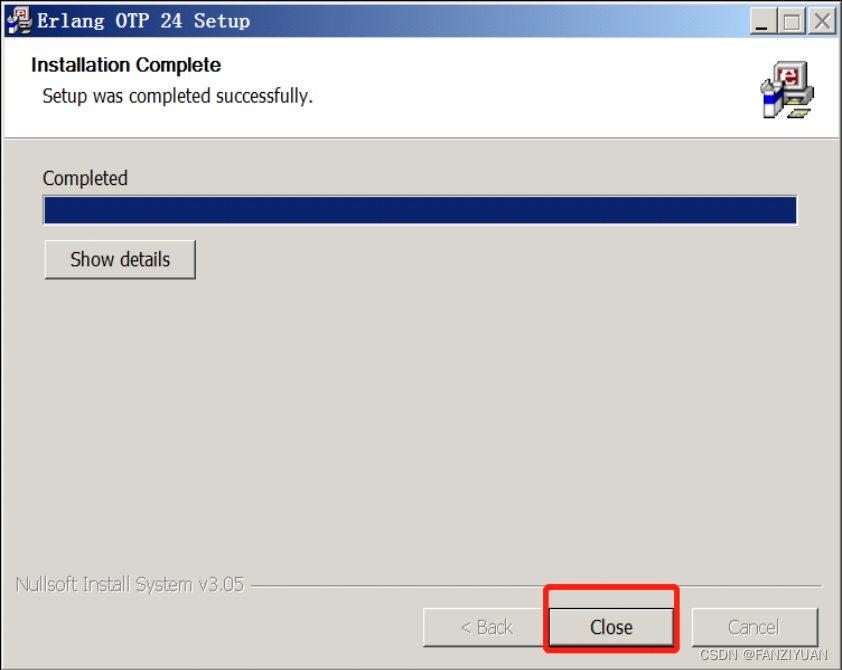
在开始菜单查找Erlang,点击启动 打开如下界面,那么Erlang就安装成功了。接下来就安装RabbitMQ。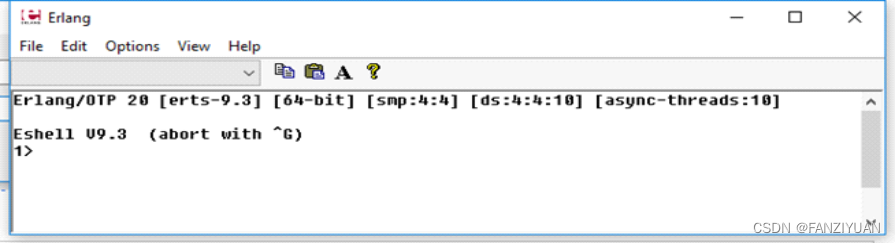
4安装消息队列
默认安装。
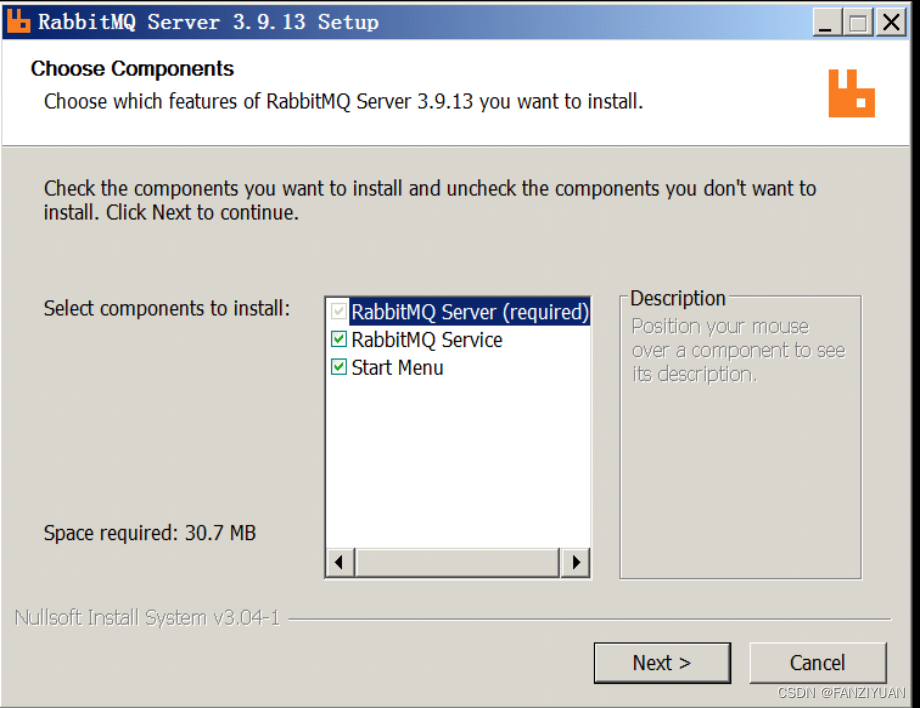
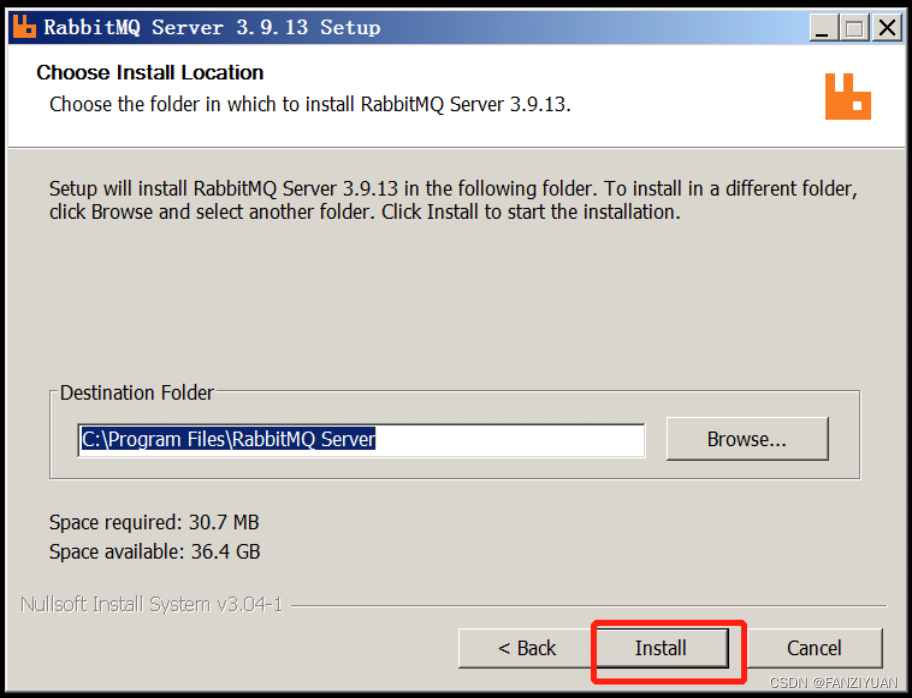
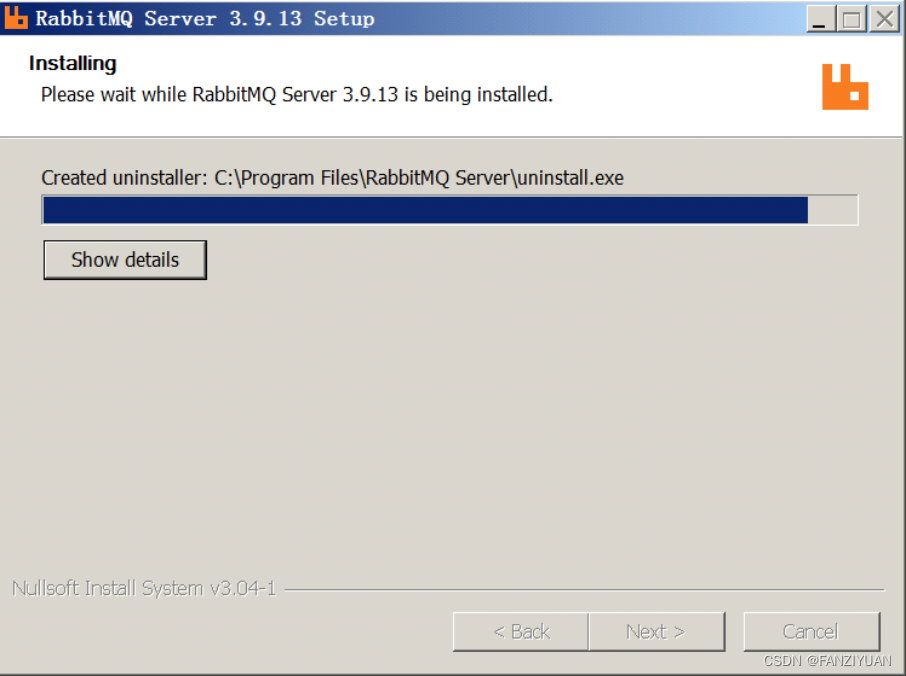
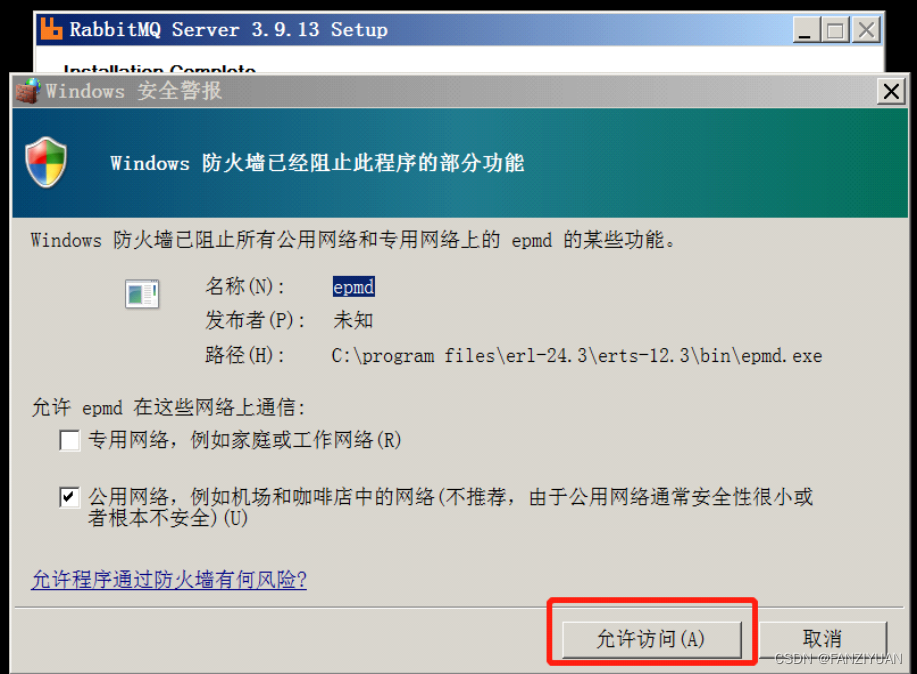

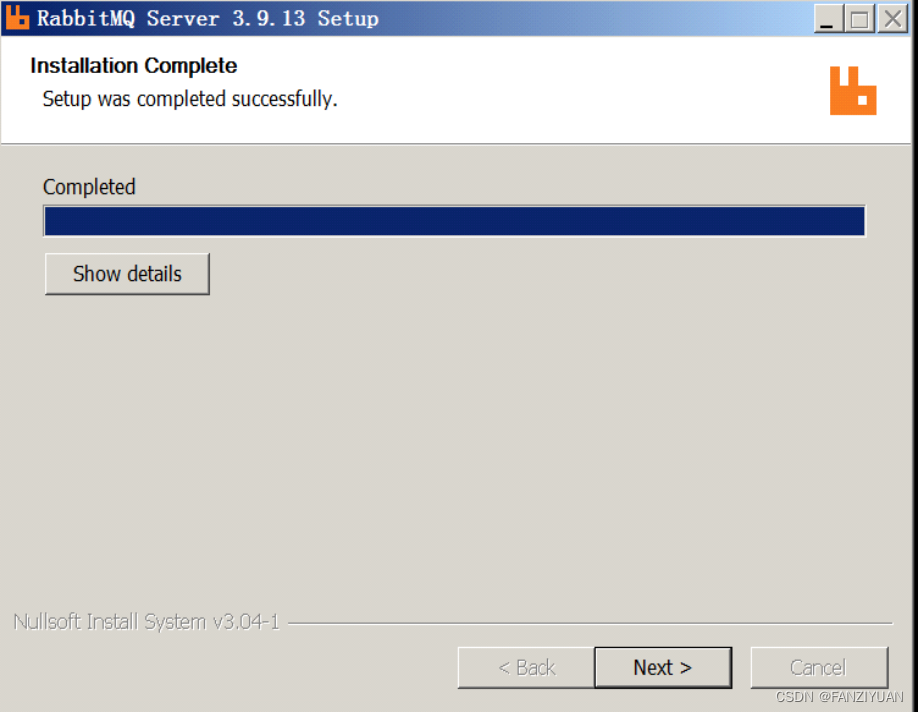
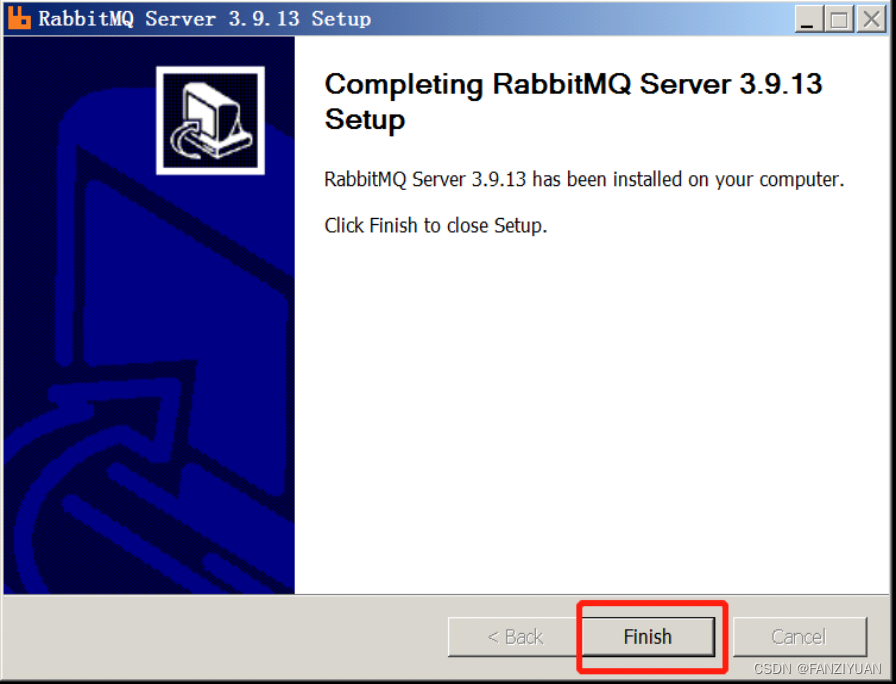
RabbitMQ安装好后是作为windows service 运行在后台。
安装 rabbitmq_management
cmd 中输入 rabbitmq-plugins enable rabbitmq_management 并回车执行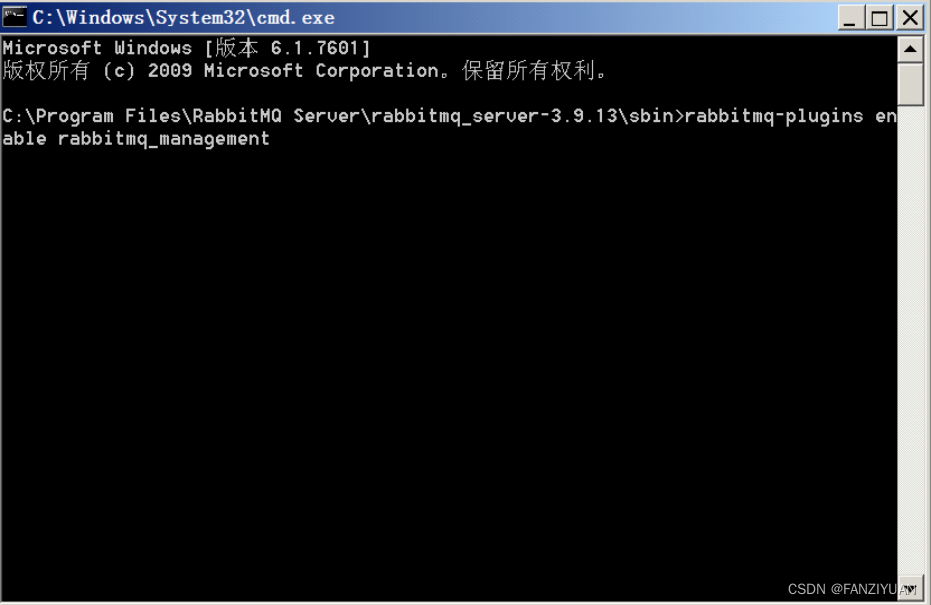
至此,安装完成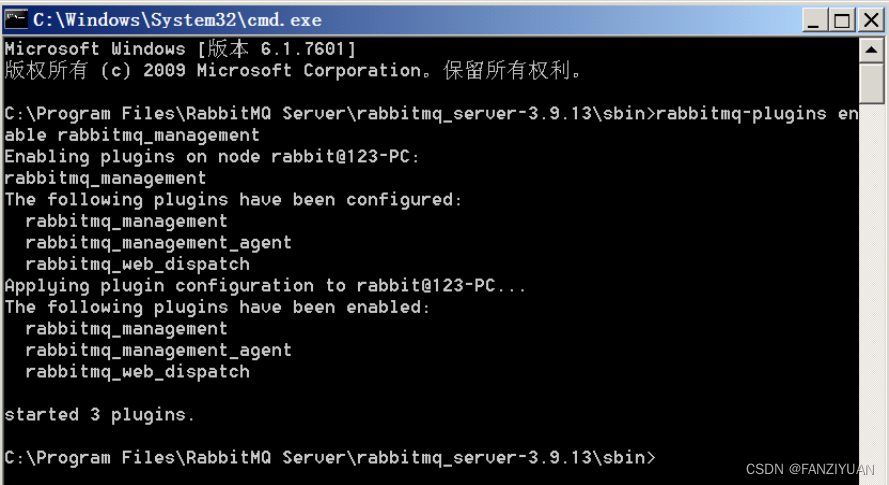
6测试访问 localhost:15672
用户名 guest 密码 guest
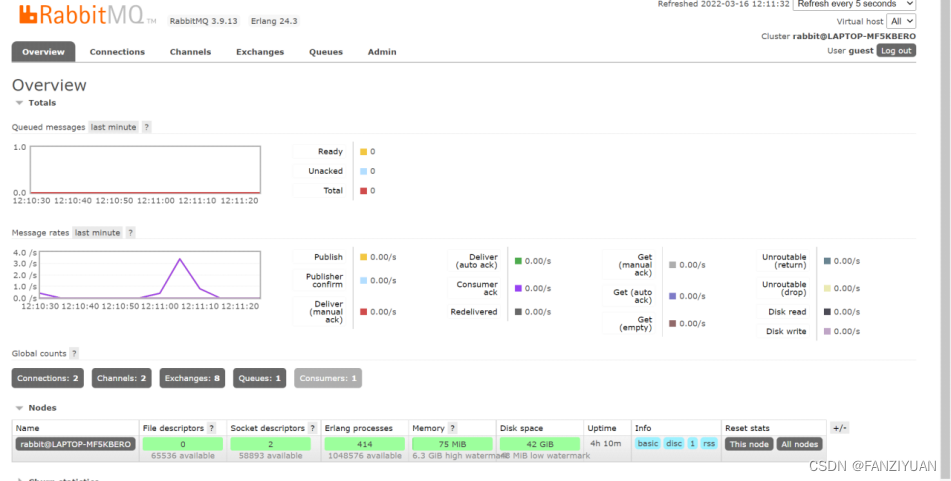
版权归原作者 FANZIYUAN 所有, 如有侵权,请联系我们删除。